Le traduzioni sono generate tramite traduzione automatica. In caso di conflitto tra il contenuto di una traduzione e la versione originale in Inglese, quest'ultima prevarrà.
Monti il tuo file system su Amazon EC2 o un'altra istanza di AWS calcolo nel tuo cloud privato virtuale (VPC) utilizzando uno o più target di montaggio che crei per il file system. Puoi creare la destinazione di montaggio quando crei il file system o dopo aver creato il file system.
Dopo aver creato una destinazione di montaggio per un file system, è possibile creare destinazioni di montaggio aggiuntive, eliminare destinazioni di montaggio e modificare i gruppi di sicurezza per le destinazioni di montaggio. Se desideri modificare il VPC per le destinazioni di montaggio, devi prima eliminare le destinazioni di montaggio esistenti.
Nota
Non è possibile modificare l'indirizzo IP di un target di montaggio esistente. Per modificare un indirizzo IP, è necessario eliminare il target di montaggio e crearne uno nuovo con il nuovo indirizzo.
Argomenti
Monta obiettivi e zone di disponibilità
Per i file system EFS che utilizzano classi di storage regionali, è possibile creare un target di montaggio in ogni zona di disponibilità in un Regione AWS.
Per i file system a zona singola, è possibile creare un solo target di montaggio nella stessa zona di disponibilità del file system. Quindi puoi montare il file system su istanze di calcolo, tra cui Amazon, EC2 Amazon ECS e AWS Lambda nel tuo cloud privato virtuale (VPC).
Il diagramma seguente mostra un file system regionale con destinazioni di montaggio create in tutte le zone di disponibilità del VPC. L'illustrazione mostra tre EC2 istanze avviate in diverse sottoreti VPC che accedono a un file system EFS. Viene inoltre evidenziato un target di montaggio in ciascuna delle zone di disponibilità (indipendentemente dal numero di sottoreti in ciascuna zona di disponibilità).
È possibile specificare solo un target di montaggio per ogni zona di disponibilità. Se una zona di disponibilità possiede più sottoreti, come illustrato in una delle zone nell'illustrazione, è necessario creare un target di montaggio in una sola delle sottoreti. Finché è presente un target di montaggio in una zona di disponibilità, EC2 le istanze avviate in una qualsiasi delle relative sottoreti possono condividere lo stesso target di montaggio.
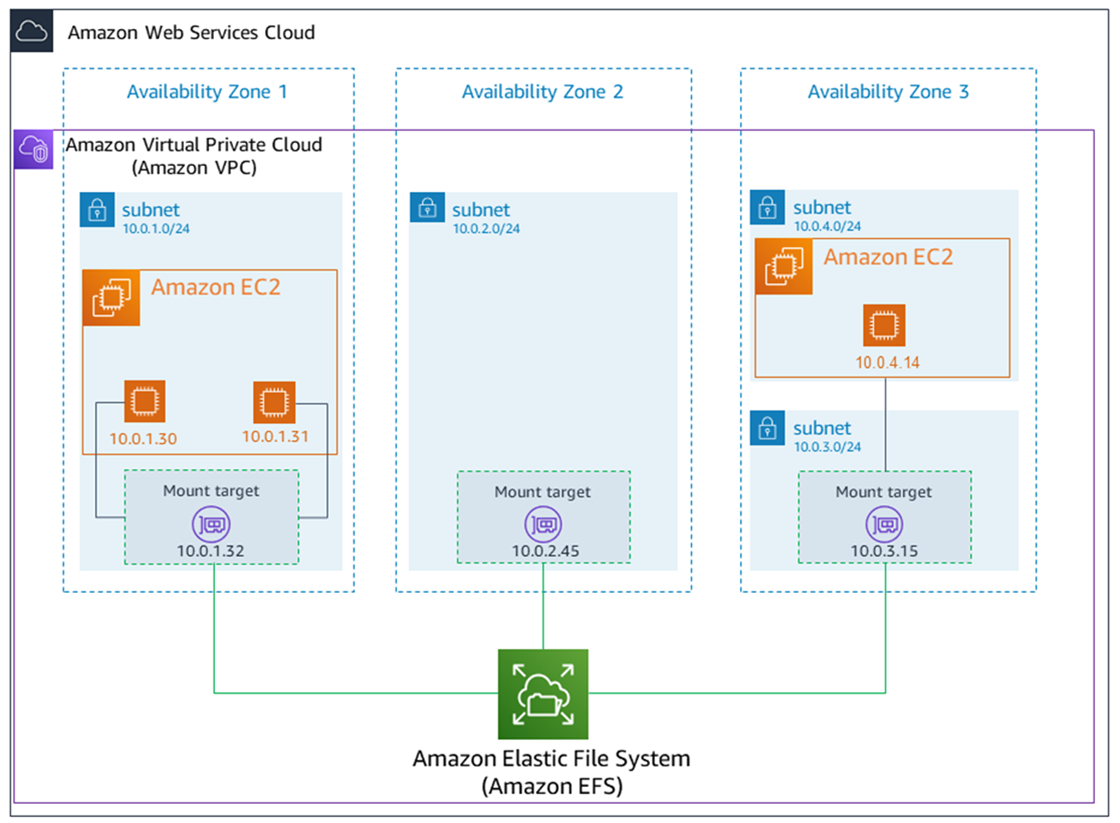
Il diagramma seguente mostra un file system a zona singola, con un singolo target di montaggio creato nella stessa zona di disponibilità del file system. L'accesso al file system utilizzando l' EC2 istanza nella zona di us-west2c disponibilità comporta costi di accesso ai dati perché l'istanza si trova in una zona di disponibilità diversa rispetto alla destinazione di montaggio.
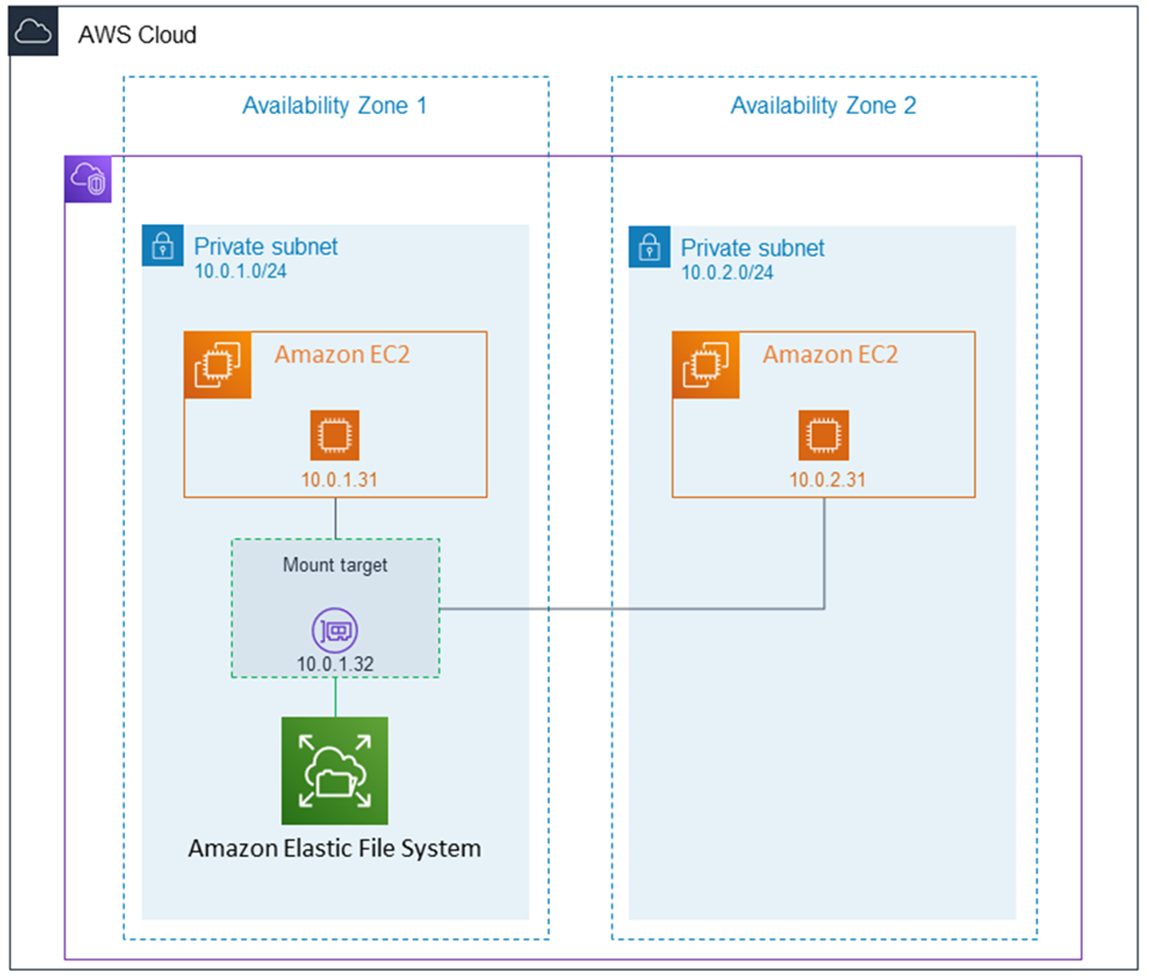
Il gruppo di sicurezza del target di montaggio agisce come un firewall virtuale che controlla il traffico. Ad esempio, determina quali client possono accedere al file system. Questa sezione descrive quanto segue:
-
Gestione dei gruppi di sicurezza del target di montaggio e abilitazione del traffico.
-
Montaggio del file system sui tuoi client.
-
Considerazioni sulle autorizzazioni a livello di NFS.
Inizialmente, solo l'utente root sull' EC2 istanza Amazon dispone read-write-execute delle autorizzazioni sul file system. Questa sezione illustra le autorizzazioni a livello di NFS e fornisce esempi che illustrano come concedere le autorizzazioni in scenari comuni. Per ulteriori informazioni, consulta Utenti, gruppi e autorizzazioni a livello di Network File System (NFS).